Que es estenografía?
La esteganografía es el arte de esconder informacion, imagenes o mensajes de audios dentro de otro archivo que parece inocente a simple vista. Cualquie objeto digital puede puede tener mensajes ocultos o secretos.
Para comprender mas de la estenografia realizaremos la solucion con diferentes herramientas los ejercicios propuestos por Try Hack Me , por el momento la room del usuario se encuentra en modo privado.
Descarga los archivos para la practica
Click para descargar los archivos
Ejercicio 1 - Imagen jpeg1
Como primer paso, es aconsaje saber el tipo de archivo que es, ya que el tipo de archivo puede ser modificada, es decir, un archivo png su extension puede ser modificada aun jpeg o demas extensiones.
Para saber el tipo de archivo usamos la herramienta file
─$ file jpeg1.jpeg
jpeg1.jpeg: JPEG image data, JFIF standard 1.01, aspect ratio, density 1x1, segment length 16, baseline, precision 8, 246x205, components 3Al observar el resultado, efectivamente estamos con una imagen de tipo jpeg
Uso de steguide
Steghide es un programa de esteganografia que nos permite ocultar datos en imagenes o archivos de audios, es compatible con archivos JPEG MBP WAV y AU, encriptacion blowfish, hash MD5 de contraseñas.
Para instalar usamos el siguiente comando:
sudo apt install steghidePara ver las opciones que tiene esta herramienta: steghide --help
Procedemos a extraer los datos
─$ steghide extract -sf jpeg1.jpeg
Enter passphrase: extractes para extraer los datos que tiene esta imagen-sfseleccionamos el archivo para extraer los datos No podemos extraer la informacion ya que nos pide una contraseña, para el descifrado de la contraseña podemos usar la herramientastegcracker
StegCracker es una utilidad de fuerza bruta de esteganografía para descubrir datos ocultos dentro de archivos
sudo apt install stegcrackerCon esta herramienta hacemos fuerza bruta para obtener la contraseña
stegcracker jpeg1.jpeg
─$ stegcracker jpeg1.jpeg
StegCracker 2.1.0 - (https://github.com/Paradoxis/StegCracker)
Copyright (c) 2022 - Luke Paris (Paradoxis)
StegCracker has been retired following the release of StegSeek, which
will blast through the rockyou.txt wordlist within 1.9 second as opposed
to StegCracker which takes ~5 hours.
StegSeek can be found at: https://github.com/RickdeJager/stegseek
No wordlist was specified, using default rockyou.txt wordlist.
Counting lines in wordlist..
Attacking file 'jpeg1.jpeg' with wordlist '/usr/share/wordlists/rockyou.txt'..
Successfully cracked file with password: password123
Tried 1896 passwords
Your file has been written to: jpeg1.jpeg.out
password123La contraseña del archivo es password123, volvemos a ejecutar
steghide extract -sf
└─$ steghide extract -sf jpeg1.jpeg
Enter passphrase:
wrote extracted data to "a.txt".El resultado de la extracion es un archivo a.txt, vemos el contenido
cat a.txt
pinguftw¡Reto completado!
Ejercicio 2 - Imagen png1
Para esta imagen ya no podemos usar steghide ya que no soporta archivos PNG
En este caso usamos la herramienta zsteg, que sirve para ver datos ocultos en archivos PNG y BMP
Instalacion:
sudo gem install zstegExtraemos los datos: zsteg png1
└─$ zsteg png1.png
imagedata .. file: DOS 2.0 backup id file, sequence 48
b1,bgr,lsb,xy .. text: "nootnoot$"Al revisar el resultado hay muchos datos ilegibles, a excepción del text nootnoot, siendo esta el mensaje escondido.
¡Reto completado!
Ejercicio 2 - Imagen jpeg3
Para este ejercicio nos pide cual es el nombre del archivo jpeg3
Usaremos la herramienta exiftool, esta harramienta sirve para ver los metadatos de cualquier tipo de archivos, en los metadatos podemos encontrar diferentes tipos de informaciones como ser: desde que dispositivo se creo el archivo, hora, localización, nombre, tamaño, etc.
Instalacion
sudo apt install exiftoolExtraemos los datos exiftool jpeg3.jpeg
ExifTool Version Number : 12.52
File Name : jpeg3.jpeg
Directory : .
File Size : 8.5 kB
File Modification Date/Time : 2020:01:06 14:09:44-07:00
File Access Date/Time : 2022:12:23 11:36:17-07:00
File Inode Change Date/Time : 2022:12:23 09:24:25-07:00
File Permissions : -rw-r--r--
File Type : JPEG
File Type Extension : jpg
MIME Type : image/jpeg
JFIF Version : 1.01
Exif Byte Order : Big-endian (Motorola, MM)
Document Name : Hello :)
X Resolution : 1
Y Resolution : 1
Resolution Unit : None
Y Cb Cr Positioning : Centered
Image Width : 213
Image Height : 160
Encoding Process : Baseline DCT, Huffman coding
Bits Per Sample : 8
Color Components : 3
Y Cb Cr Sub Sampling : YCbCr4:2:0 (2 2)
Image Size : 213x160
Megapixels : 0.034Como Document Name tenemos Hello :), siendo la respuesta.
¡Reto completado!
Ejercicio 3 - Imagen jpeg2
El reto es encontrar el mensaje oculto en la imagenes jpeg2
usaremos la herramienta stegoveritas, es una herramienta de esteganografia que soporta muchas mas tipos de archivos
Nota para usar la herramienta debemos tener instalado python
Instalacion
sudo pip3 install stegoveritas
stegoveritas_install_depsExtraemos los datos stegovertias jpeg2.jpeg
└─$ stegoveritas jpeg2.jpeg
Running Module: SVImage
+------------------+------+
| Image Format | Mode |
+------------------+------+
| JPEG (ISO 10918) | RGB |
+------------------+------+
+---------+------------------+-----------------------------------------------------------------------------------------------+-----------+
| Offset | Carved/Extracted | Description | File Name |
+---------+------------------+-----------------------------------------------------------------------------------------------+-----------+
| 0x13736 | Carved | LZMA compressed data, properties: 0xBE, dictionary size: 0 bytes, uncompressed size: 32 bytes | 13736.7z |
| 0x13736 | Extracted | LZMA compressed data, properties: 0xBE, dictionary size: 0 bytes, uncompressed size: 32 bytes | 13736 |
+---------+------------------+-----------------------------------------------------------------------------------------------+-----------+Solo pondre el inicio ya que nos da muchos mas resultados.
Al terminar de extraer los datos, esta herramienta crea una carpeta donde guarda todas las extracciones de datos que hizo llamada results, ingresando encontraremos mucha informacióncomo la siguiente:
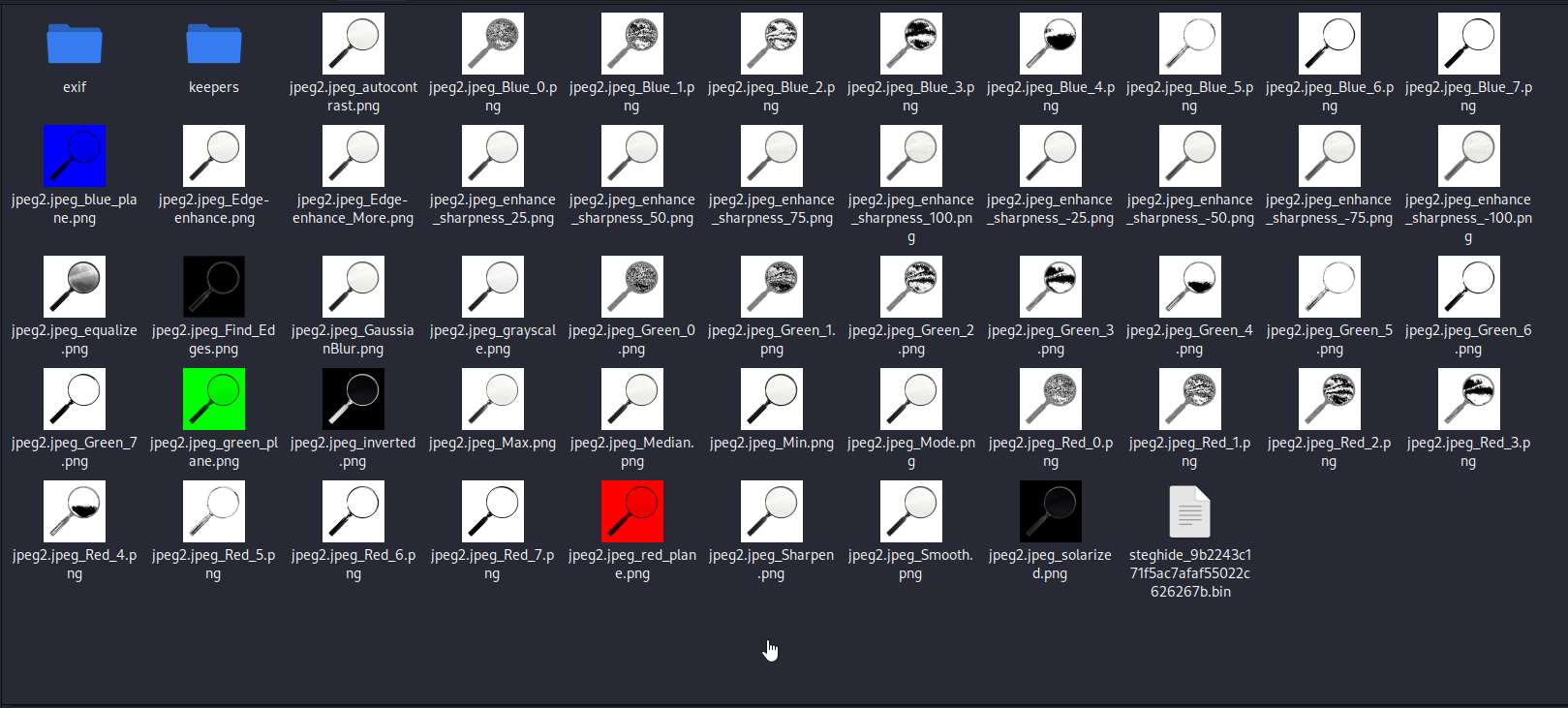
Revisando archivo por archivo, hay muchos txt que solo tienen números o dirección de rutas. La respuesta se encuentra en el archivo steghide_9b2243c171f5ac7afaf55022c626267b, ya que es el único archivo que contiene letras.
¡Reto completado!
Ejercicio 3 - Audio wav1.wav, wav1.wav
El siguiente ejercicio trata de espectrograma esteganografia, donde extraeremos texto del sonido usando un visualizador de sonido llamado Sonic Visualiser
Instalacion de la herramienta Descarga aqui Sonic Visualiser
una vez descargado la herramienta, nos dirigimos a la carpeta de descargas y abrimos una terminal para usar el comando
sudo apt install ./sonic-visualiser_4.5.1_amd64.debAbrimos la aplicación desde el buscador de kali
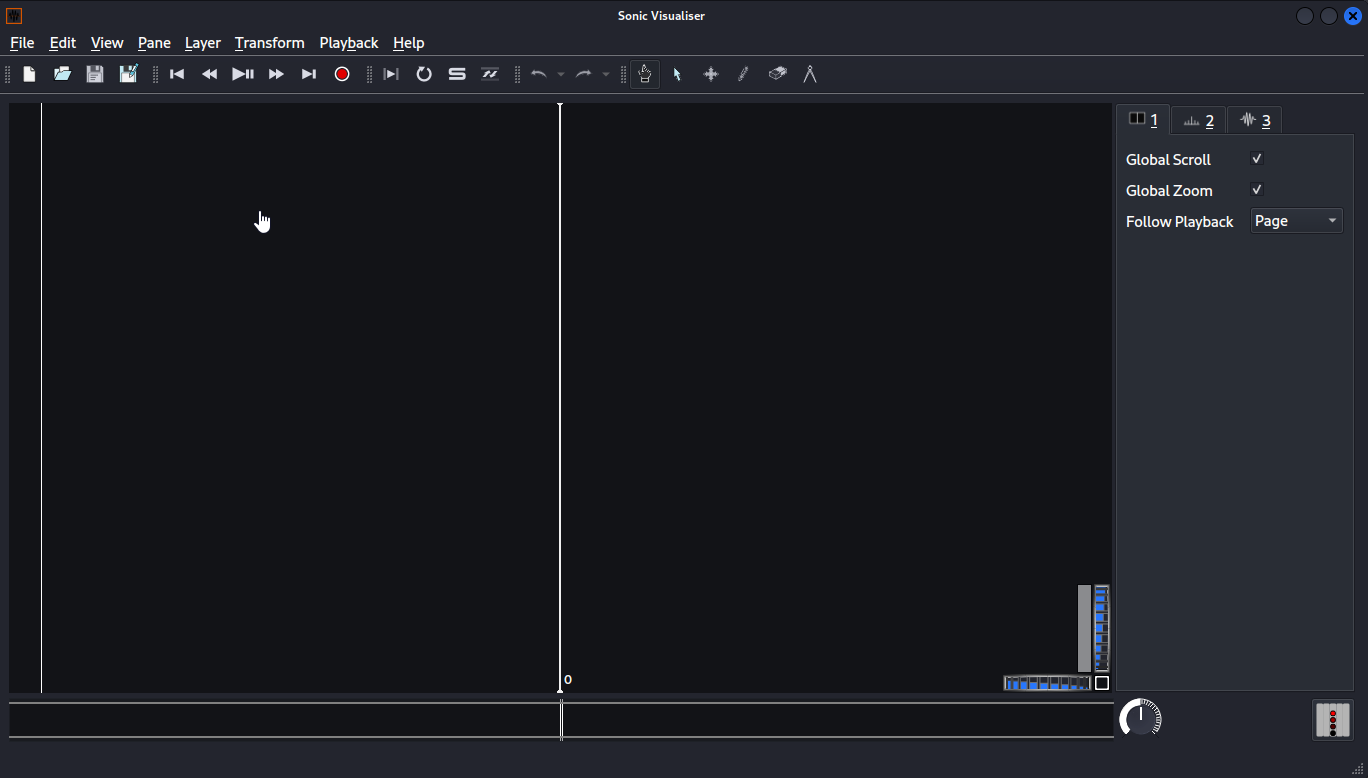
Abrimos un nuevo archivo en file open y buscamos el audio wav1.wav
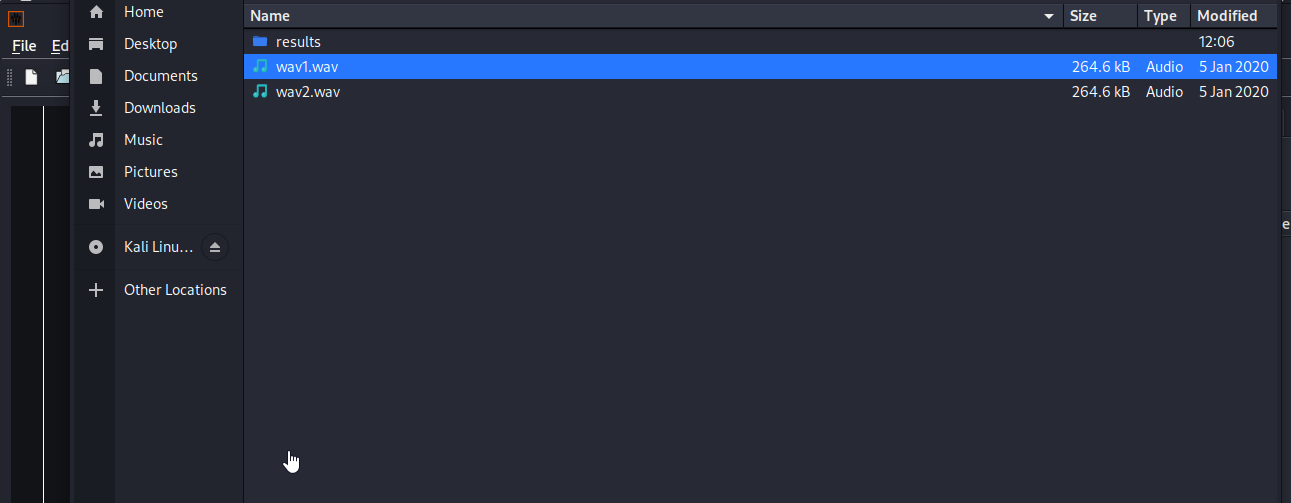
Una vez abierto el audio, el programa quedara asi
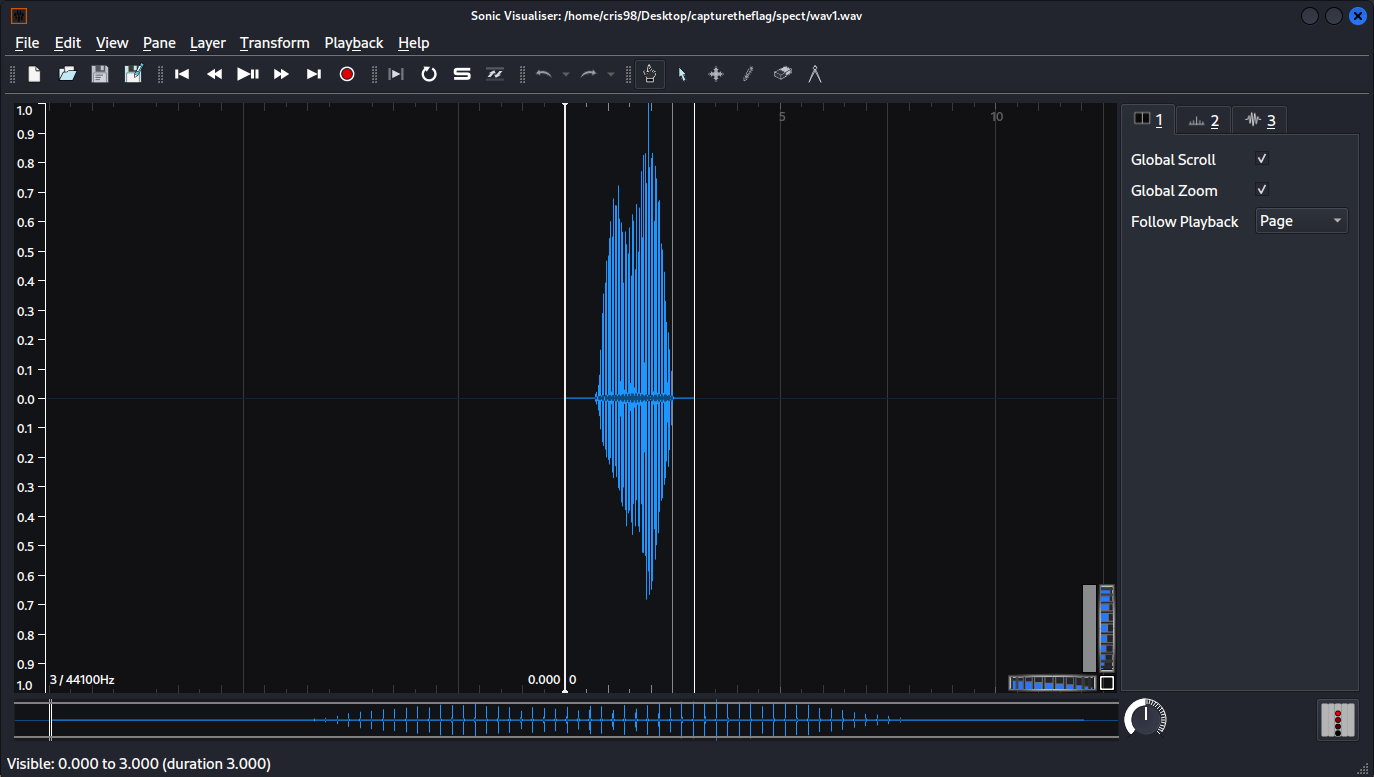
Nos dirigimos a Pane en la opciones y click en Add Spectrogram
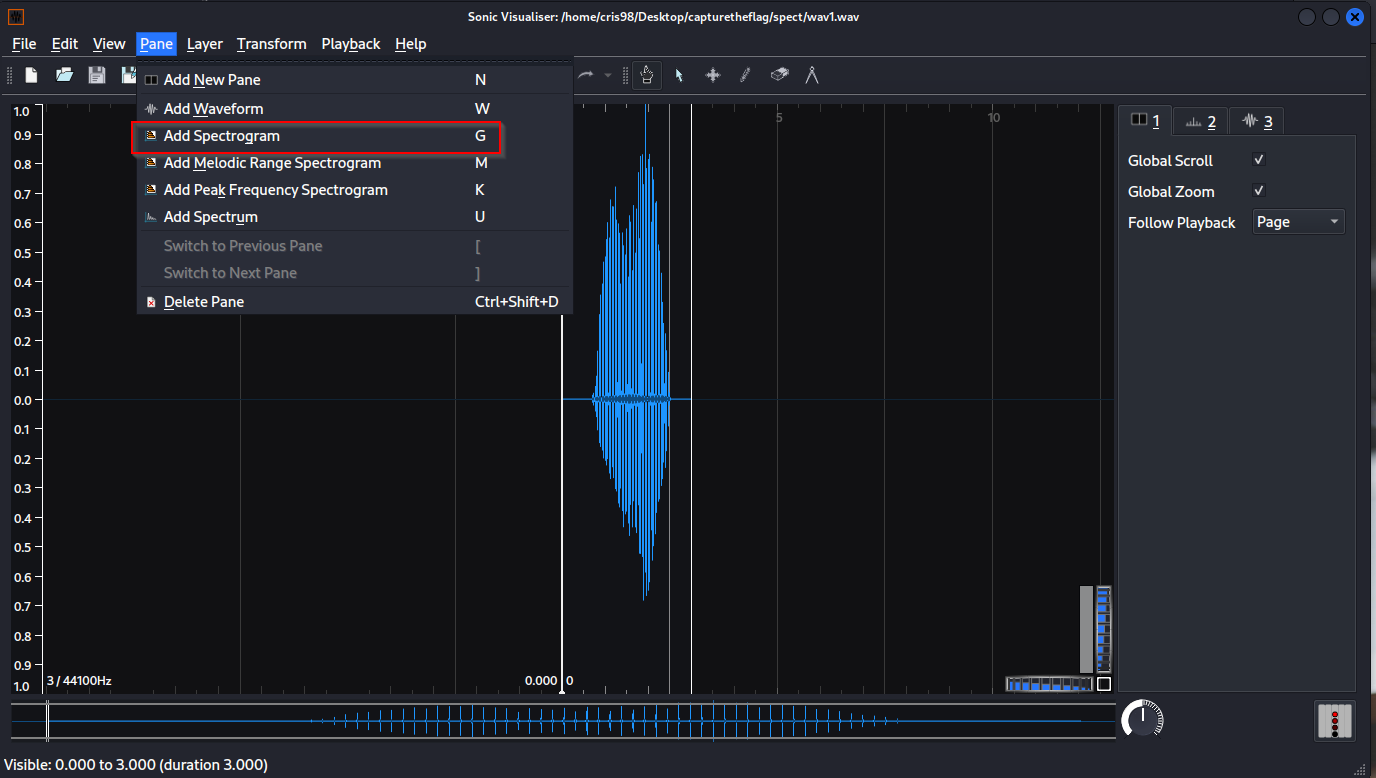
Ahora ya podemos ver el contenido que hay en el audio
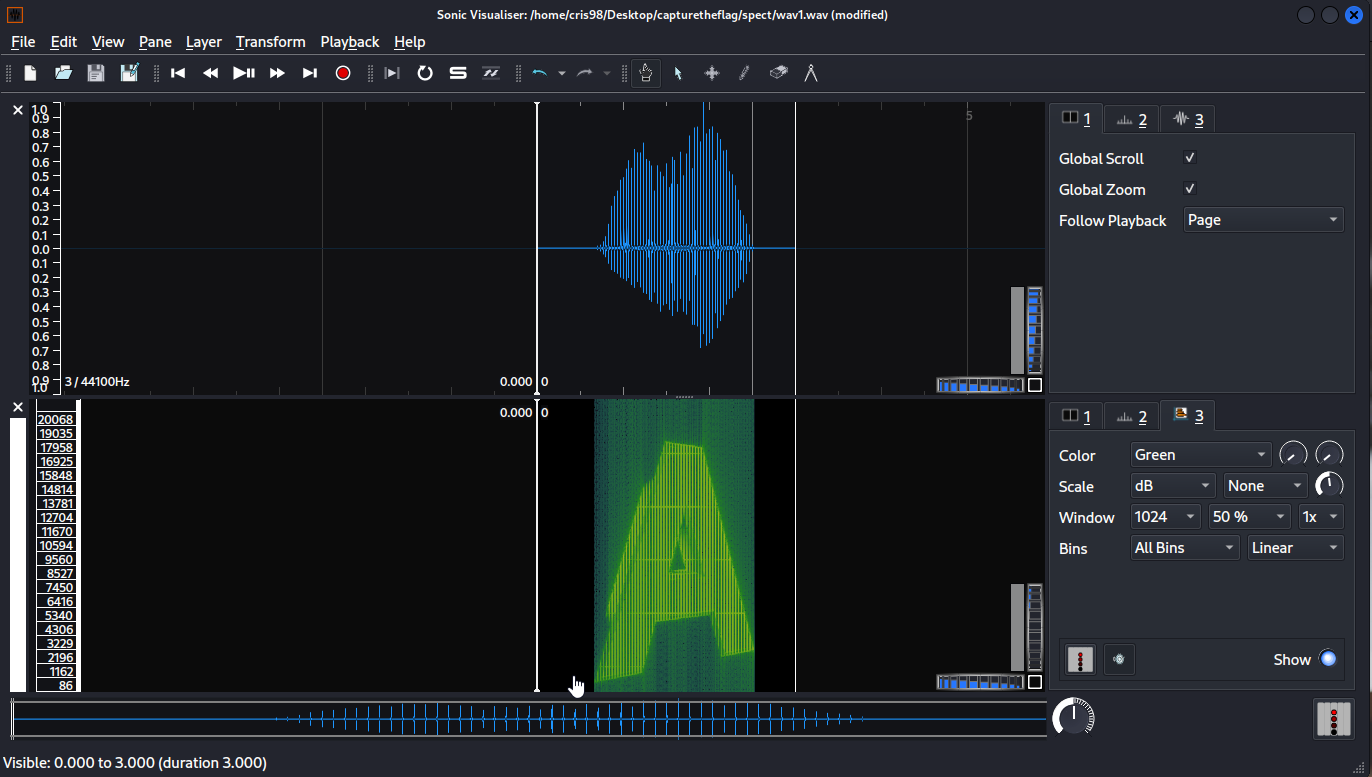
Para el audio wav2.wav, hacemos los mismos pasos y obtendremos el siguiente texto:
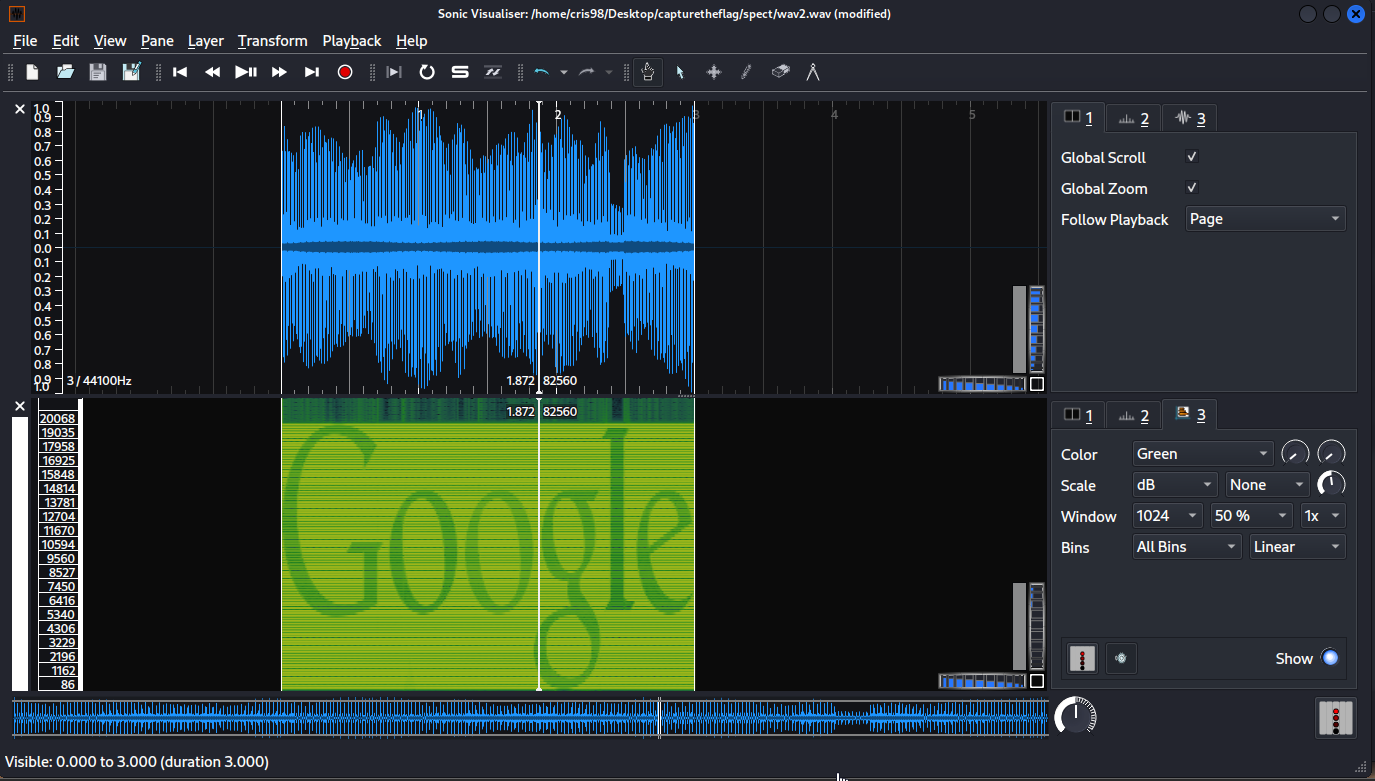
¡Reto completado!